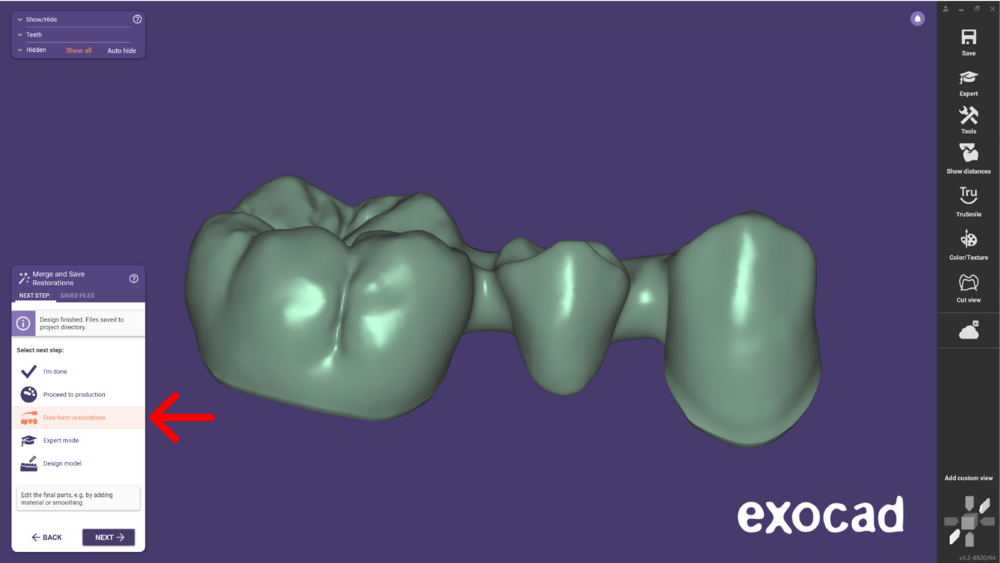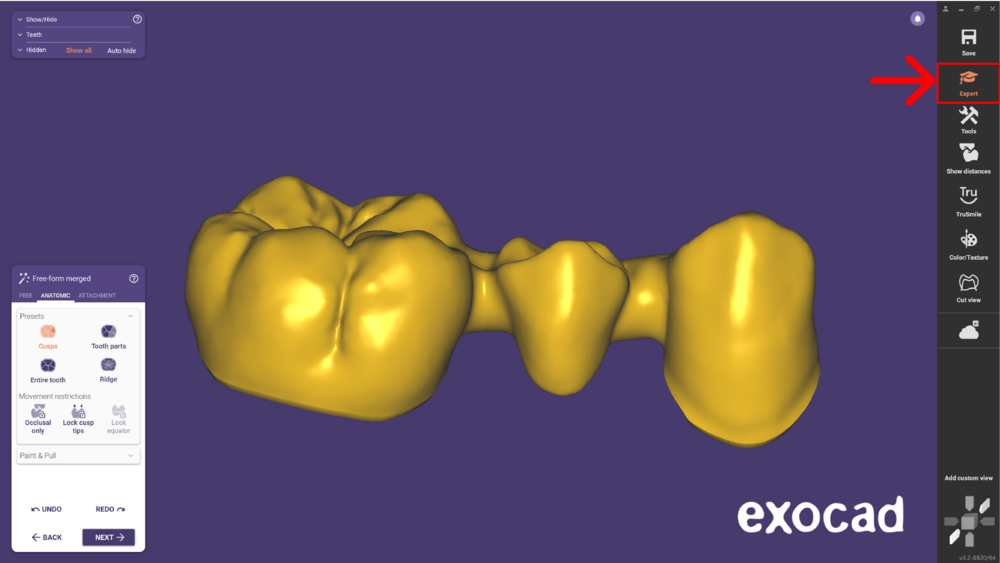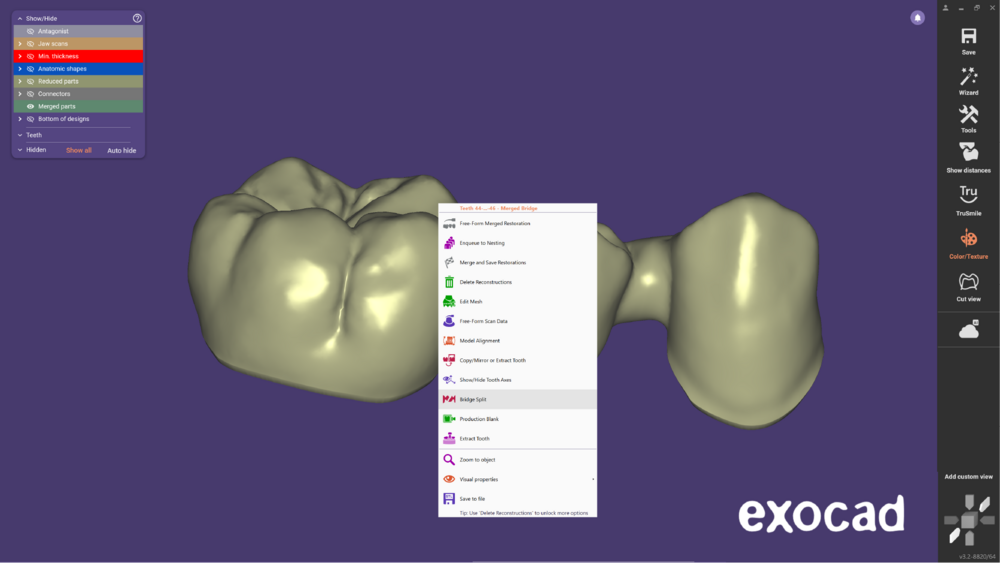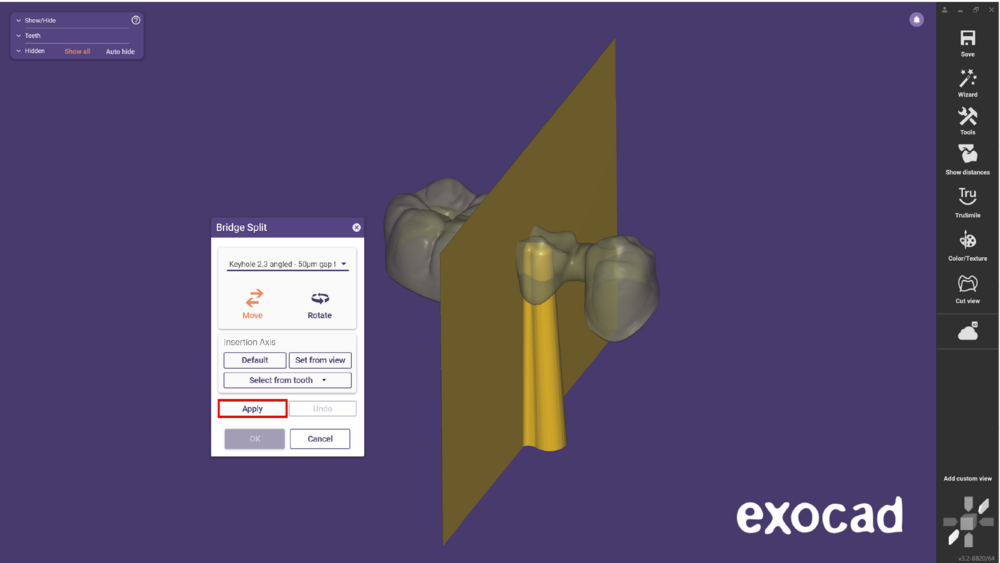Cette page vous montre comment diviser un bridge en deux parties après sa conception. La fonctionnalité est utile pour faire face à des axes d'insertion divergents ou pour contourner les limitations du système de production (coupure du logiciel / soudure sur le modèle pour un ajustement passif, fabrication de grands bridges malgré les limitations de la taille imposées par la machine)
Étape 1: Lorsque l'assistant vous demande de «Sélectionner l'étape suivante», choisissez «Restaurations Free-form/forme libre» pour pouvoir éditer le bridge terminé.
Étape 2: Passez en mode expert en cliquant sur le bouton 'Expert' dans la barre de boutons à droite de l'écran.
Étape 3: cliquez avec le bouton droit de la souris sur le pont. Choisissez 'Séparer Bridge/Split bridge' dans le menu contextuel.
Étape 4: Choisissez le diviseur souhaité et placez-le. Prenez soin de ne pas le positionner de manière à ce que certaines parties du bridge soient trop minces après la coupe. Cliquez sur 'Appliquer/apply' pour diviser le bridge.
Astuce: pour voir les pièces individuellement, cliquez avec le bouton droit de la souris sur la pièce à masquer et utilisez "Propriétés visuelles -> Masquer cet objet" pour cacher une section du bridge.
Enfin, cliquez sur "OK".